Cet article fournit des directives pour garder Windows 10 actif.
Comment garder Windows 10 éveillé ?
Le processus de réveil de Windows 10 empêche le système de passer en mode veille ou en mode hibernation. Ceci est crucial dans de nombreux cas différents, comme le téléchargement, les simulations complexes ou la compilation de logiciels. Les utilisateurs peuvent garder Windows 10 éveillé en :
Méthode 1 : Ajuster le temps de sommeil
Pour garder Windows 10 éveillé, les utilisateurs peuvent ajuster leur temps de veille. Dans un premier temps, appuyez sur le bouton Clé Windows recherche Paramètres , sélectionnez-le et cliquez sur le Ouvrir option:
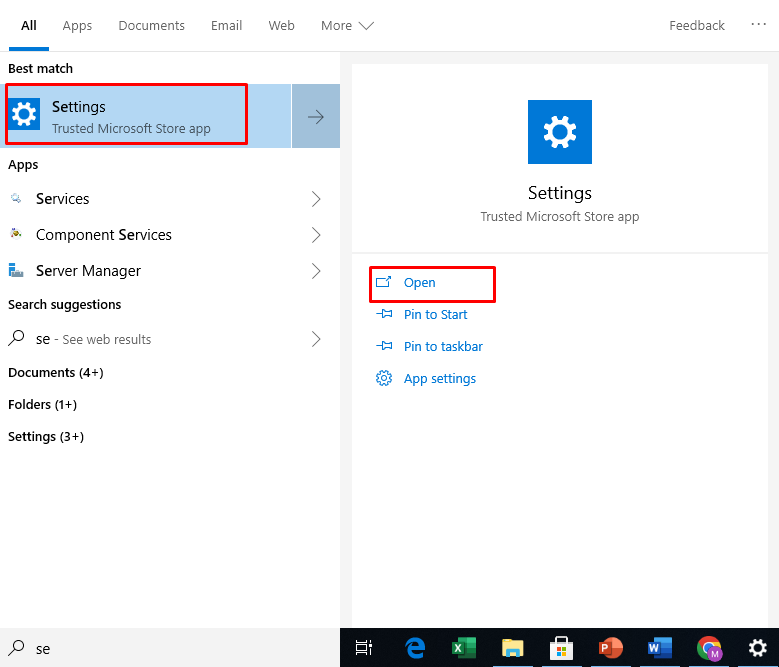
Maintenant, localisez et accédez au Système onglet en cliquant dessus :
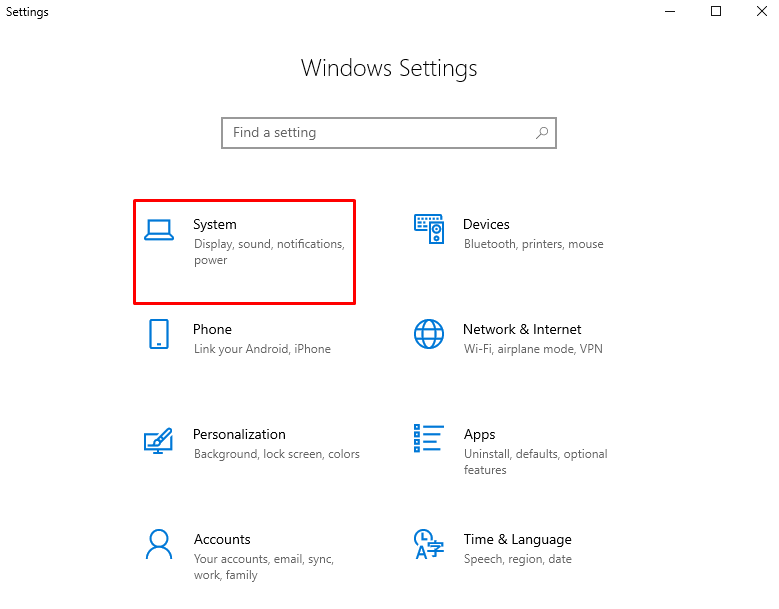
Ensuite, sélectionnez le Alimentation et sommeil option:
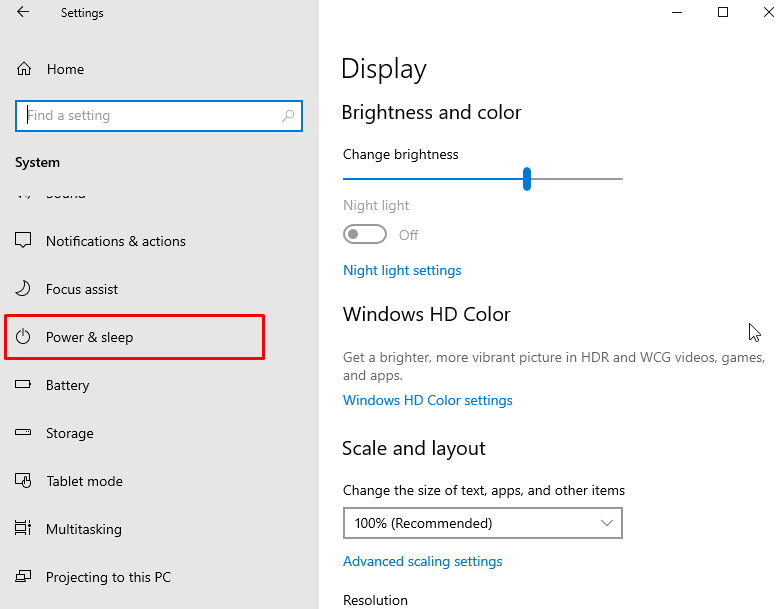
Ensuite, réglez l'heure d'extinction de l'écran sur Jamais quand branché et aussi lorsque le système est allumé puissance de la batterie :
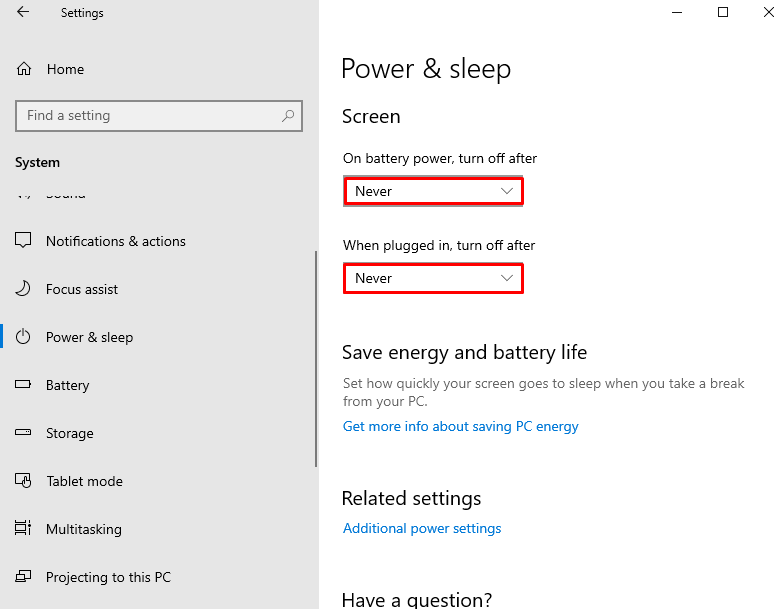
Méthode 2 : activation des outils PowerToys
PowerToy est un logiciel développé par Microsoft. Il est utilisé pour améliorer la productivité et les performances des utilisateurs Windows. Les PowerToys disposent d'outils qui maintiennent Windows éveillé. Pour utiliser ce logiciel :
- Les utilisateurs doivent d'abord télécharger à partir du lien et installez-le.
- Ensuite, appuyez sur le Clé Windows recherche PowerToys (Aperçu) , sélectionnez-le et cliquez sur Exécuter en tant qu'administrateur :
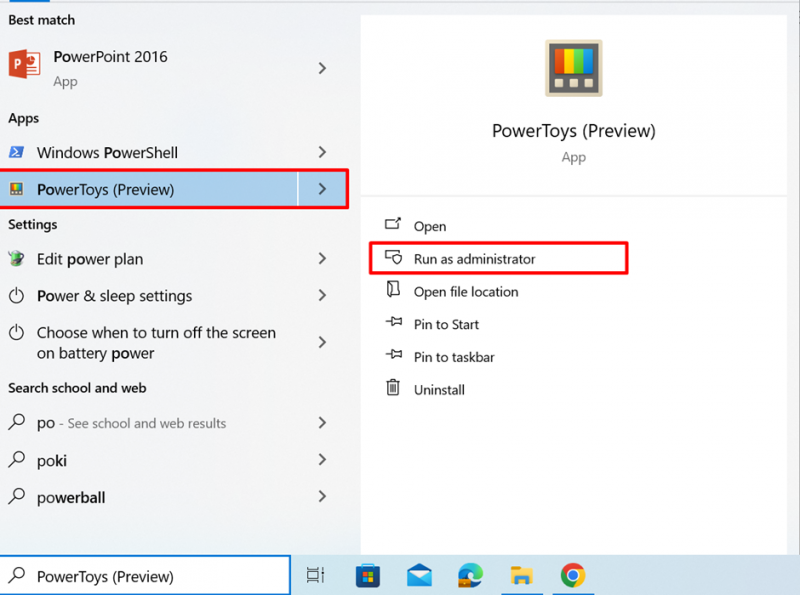
Maintenant, recherchez le Éveillé dans le menu de gauche et ouvrez-le :
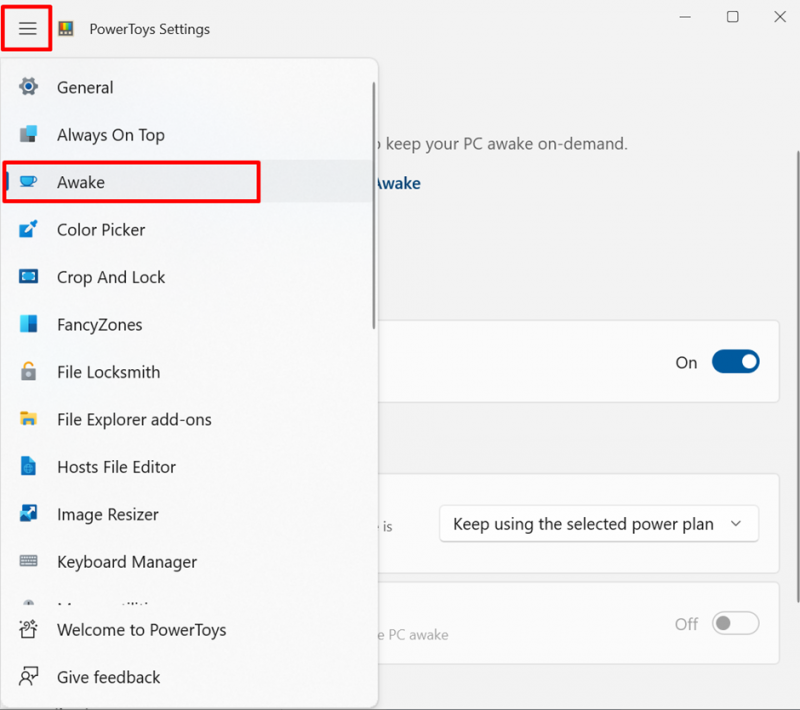
Ensuite, allumez Activer Éveillé , sélectionnez le mode Rester éveillé indéfiniment , et allumez le Gardez l'écran allumé :
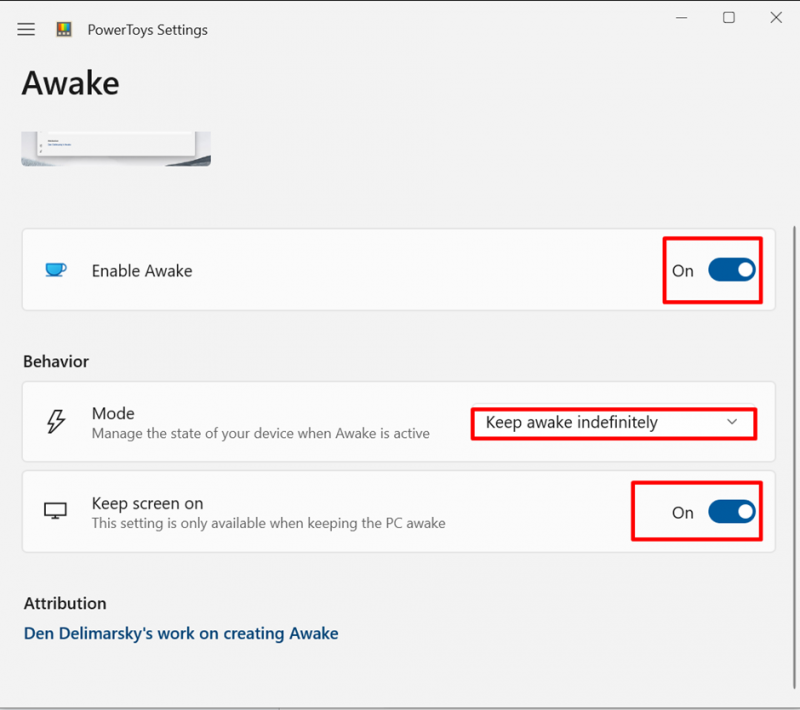
Cela gardera l'écran éveillé jusqu'à ce que vous spécifiiez le Mode pour éteindre l'écran après une durée spécifiée.
Note: Ensuite, l'utilisateur peut désactiver l'écran de veille en désactivant Activer Éveillé :
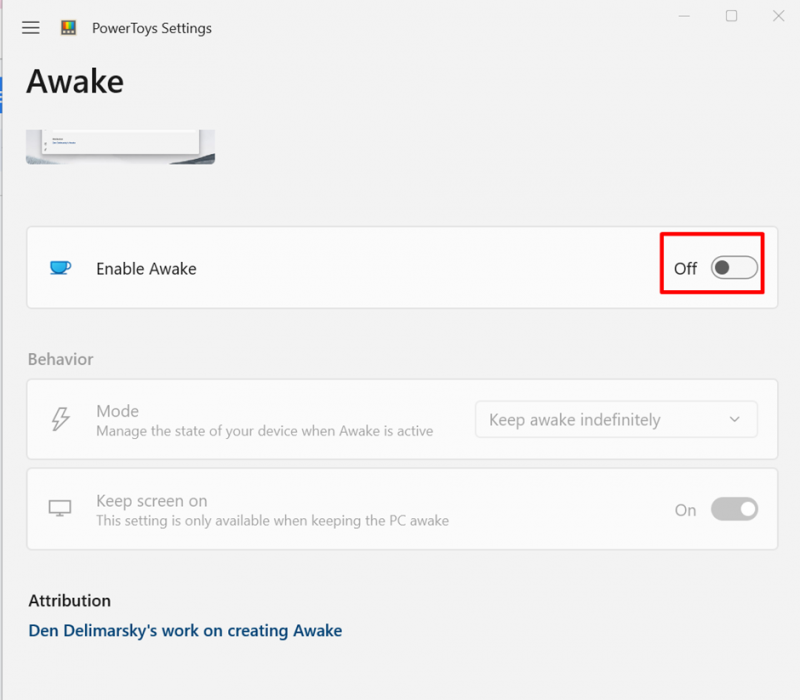
Conclusion
Pour empêcher Windows 10 de passer en mode veille ou le maintenir éveillé, pour une meilleure productivité et une meilleure accessibilité, réglez l'option de veille sur « Jamais ». De plus, les utilisateurs peuvent utiliser les outils PowerToys qui améliorent les performances et l'efficacité de Windows 10. Cet article présente des méthodes permettant de maintenir Windows 10 actif.